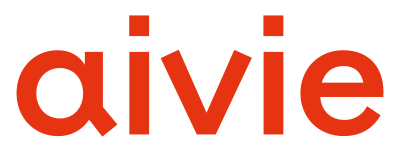Dans Aivie, les contacts peuvent être ajoutés à un segment de quatre manières différentes :
- Ajouter manuellement un contact :
- Allez dans Contacts dans le menu principal.
- Sélectionnez le contact souhaité.
- Cliquez sur le menu contextuel en haut à droite et sélectionnez Propriétés.
- Ajoutez le segment souhaité
- Enregistrez les modifications.
- Ajouter manuellement plusieurs contacts :
- Allez dans Contacts dans le menu principal.
- Sélectionnez les contacts souhaités à l’aide des cases à cocher.
- Cliquez sur le menu déroulant Actions.
- Sélectionnez l’option « Ajouter au segment ».
- Sélectionnez le segment souhaité dans la boîte de dialogue.
- Cliquez sur Ajouter pour attribuer les contacts au segment.
- Détails : Comment attribuer manuellement (plusieurs) contacts à un segment ?
- Ajouter plusieurs contacts via une importation:
- Lorsque vous importez des contacts via un fichier CSV, vous pouvez sélectionner un segment auquel tous les contacts importés seront affectés.
- Détails : Comment importer des contacts dans Mautic ou Aivie ?
- Via un filtre à segments :
- Allez dans Segments et créez un nouveau segment ou modifiez un segment existant.
- Ajoutez des filtres, par exemple basés sur les tags, les champs ou les actions des contacts.
- Aivie ajoute automatiquement tous les contacts qui correspondent aux critères de filtrage.
- Détails : Comment ajouter des contacts à un segment en fonction de leurs propriétés ?
- Automatiquement via des campagnes :
- Créez une nouvelle campagne sous Campagnes.
- Définissez un déclencheur, par exemple la clôture d’un formulaire ou un statut de contact spécifique.
- Ajoutez l’action Ajouter au segment pour attribuer dynamiquement les contacts à un segment.
- Détails : comment utiliser le générateur de campagnes ?
Ces méthodes permettent une gestion flexible et efficace de vos segments dans Aivie.